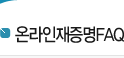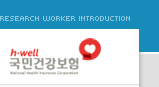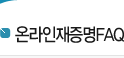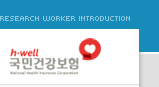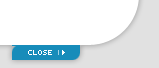|
 |
출력 버튼을 누르면 "프린터 초기화 정보를 설정할 수 없습니다" 오류 메시지가 뜨는 경우 |
|
 |
1. 내 컴퓨터 > 로컬 디스크(C:) > Windows > Downloaded Program Files 폴더를 열어 주십시오.
2. 모든 인터넷 창을 다 닫으신 후 cxviewer60u.ocx 파일를 삭제하여 주십시오.
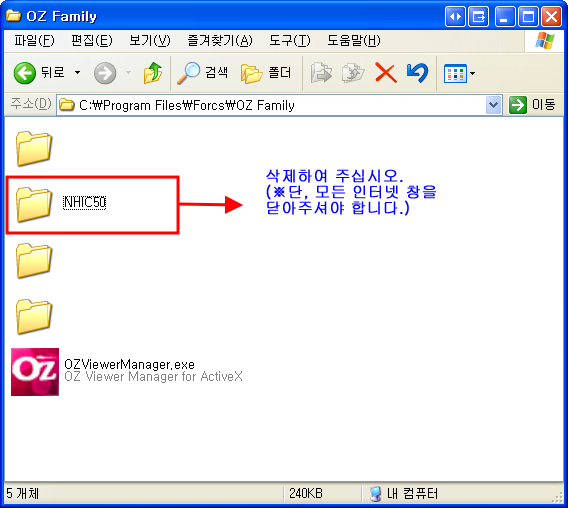
3. 삭제 후 홈페이지에 로그인하여 출력 메뉴를 클릭하시어 출력 프로그램(CxReport)이 재설치되는 것을 확인 후 사용하시면 됩니다.
 |
|
 |
조회 후 출력버튼을 클릭해도 아무 반응이 없는 경우 |
|
 |
팝업 차단이 되어 있는지 확인하여 주십시오.
(구글, 네이버, 다음 등에서 제공하는 각종 툴바에서 팝업 차단을 하는 경우도 있습니다!)
팝업 차단이 되어 있다면 그림과 같이 팝업차단해제 후 이용하여 주십시오.
1. 브라우저 자체의 팝업 차단인 경우
상단 메시지 바를 클릭하여 팝업을 해제하여 주십시오.
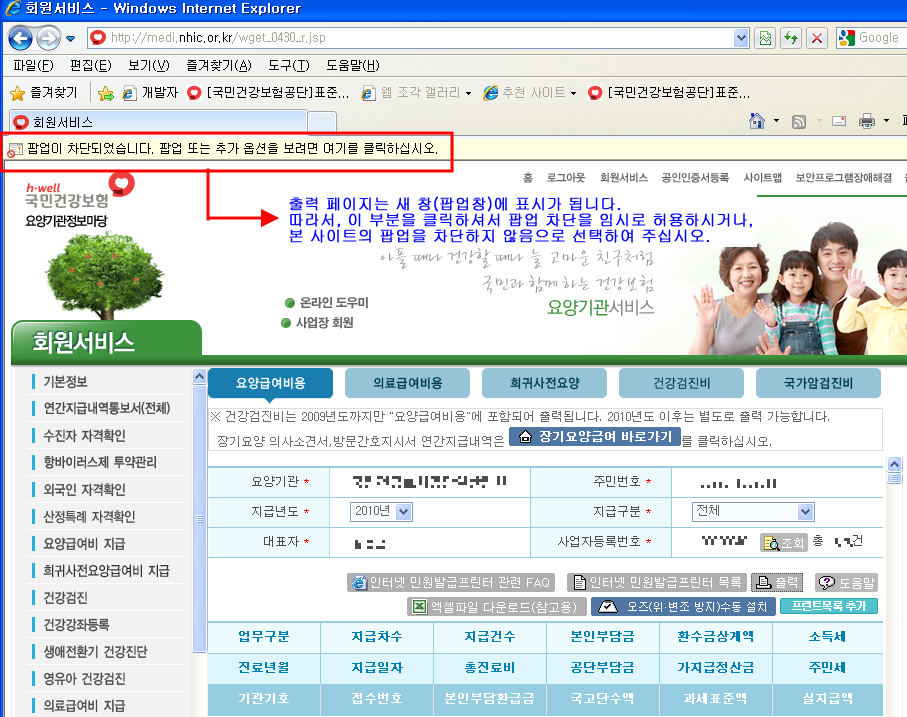
메시지 바가 뜨지 않는 경우 도구 > 인터넵 옵션 > 개인정보 탭에서 팝업 차단 사용을 해제하여 주십시오.
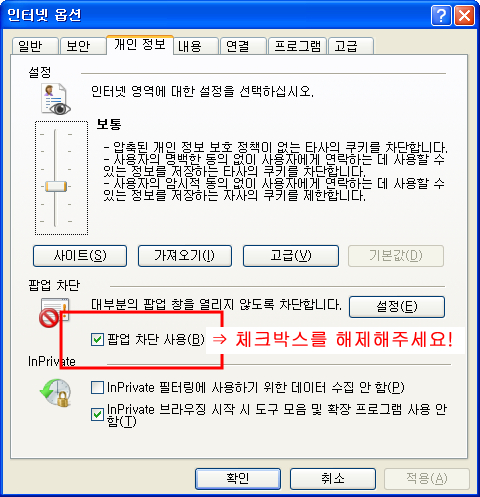
2. 툴바에서 팝업을 차단하는 경우

(느낌표를 클릭해서 팝업차단을 해제 가능)
 |
|
 |
지원가능한 프린터임에도 출력창에 프린터 목록이 뜨지 않고 공란으로 나오는 경우 |
|
 |
올바른 프린터 드라이버가 설치되어 있는지 확인하여 주십시오.
Universal Print Driver 같은 통합 드라이버는 지원하지 않습니다.
프린터 제조사 홈페이지에서 프린터 모델명 맞는 드라이버를 다운로드하여 설치하신 후 이용하여 주십시오.
>> 삼성프린터 드라이버 다운로드 <<
예) 삼성 프린터 통합 드라이버(Samsung Universal Print Driver)가 설치되어 있는 경우
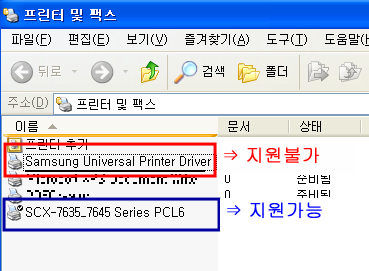
 |
|
 |
'출력'버튼을 누르면 인터넷 창이 닫히거나, 증명서 창이 하얗게 뜨고 응답없음 상태가 될 경우 |
|
 |
 |
|
 |
수동설치를 하였으나, 계속 ActiveX를 설치하라는 메세지가 뜹니다. |
|
 |
사용자의 PC에 추가기능이 많이 설치되어 있는 경우 정상적인 수동설치가 되지 않을 수 있습니다.
IE7.0이상의 경우 "원래대로/static"를 클릭하여 추가기능을 초기화 합니다.
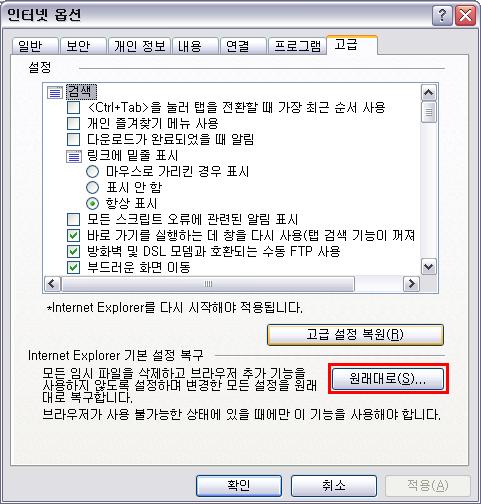
 |
|
 |
'윈도우비스타'에서 제증명서를 발급하려고 합니다. |
|
 |
윈도우 비스타에서 제증명서 발급서비스를 이용하고자 하시는 경우
제증명서 인쇄를 위한 팝업창이 뜬 후 나타나는 사용자계정컨트롤(UCA) 창에
동의를 해 주셔야 사용하실 수 있습니다. 동의하신 이후의 사용방법은 다른 운영체제와 동일합니다.
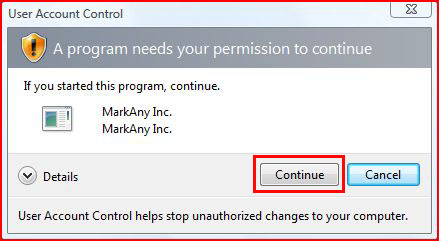
 |
|
 |
‘현재 보안설정으로는 액티브X 컨트롤을 실행할 수 없습니다.’ 는 메시지가 나옵니다. |
|
 |
인터넷 익스플로러 보안 설정이 높게 설정되어 있어 위·변조방지 프로그램을 설치할 수 없는
경우입니다. 익스플로러의 [도구]-[인터넷 옵션]에서 보안수준을 보통으로 설정하시고,
사용자 환경에 의한 영향으로 설정이 변경되지 않을 경우 ‘수동설치 프로그램’을
설치하시기 바랍니다.
 |
|
 |
‘공유 프린터이므로 출력할 수 없습니다.’ 는 메시지가 나옵니다. |
|
 |
공유 프린터는 인터넷 발급문서의 출력 보안상 위험성으로 인하여 지원하지 않습니다.
(팩스 등의 가상프린터 포함)
PC에 직접 연결된 로컬프린터 혹은 프린트서버 장비를 이용한 IP 네트워크 프린터를 사용하시기
바랍니다.
※ 공유프린터 확인
[제어판]-[프린터 및 팩스]에서 해당 프린터를 클릭 하신 후 마우스 오른쪽 버튼을 클릭하여
속성 으로 들어갑니다.
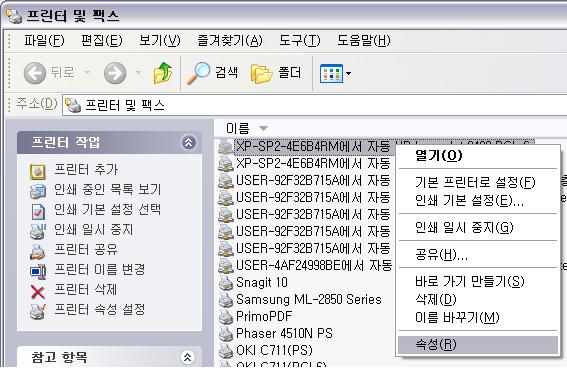
포트 탭에서 체크 된 포트이름에 \\로 되어 있는 프린터는 공유프린터 입니다.
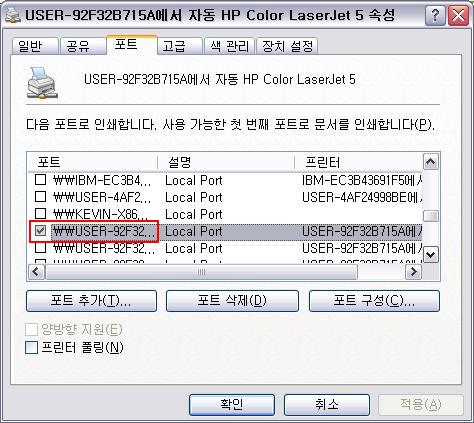
 |
|
 |
HP LaserJet 1160 프린터를 사용하며 출력물이 이상하게 출력됩니다. |
|
 |
사용하는 프린터 드라이버가 "HP LaserJet 1160 pcl 5e"를 사용하는 경우:
HP 프린터 드라이버의 자체 오류로 인하여 해당 드라이버를 사용하시는 고객의 경우 출력물이 정상적으로 출력되지 않으므로
"HP LaserJet 1320 pcl 5e" 혹은 "HP LaserJet 1160" 드라이버로 재설치하여 사용하셔야 합니다.
(드라이버 재설치 안내 및 문의는 HP사로 문의하시기 바랍니다.)
자신의 프린터 드라이버를 확인하는 방법은 다음과 같으며 아래와 동일한 경우 드라이버 재설치가 필요합니다.
① [시작] → [설정] → [제어판] → [프린터 및 팩스] 항목에서 해당 프린터를 선택합니다.
② 마우스 오른쪽 버튼을 누르고, 등록정보(Windows XP의 경우 속성)를 눌러 등록정보 창을 띄웁니다.
③ 아래의 그림과 같이 중간에 모델명이 동일한 경우 드라이버 재설치가 필요합니다.
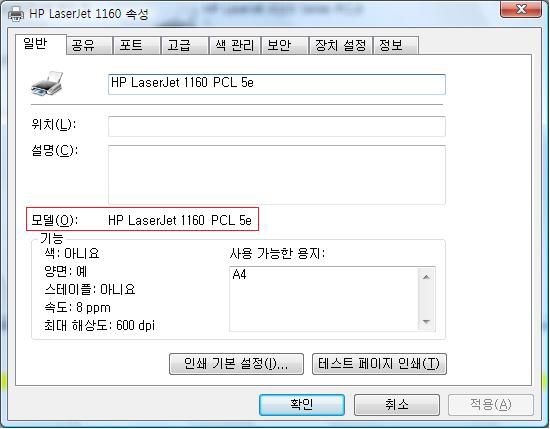
#참고#
직접설치가 가능하신 분들은 HP사의 인터넷 홈페이지 (http://www.hp.co.kr)에서 HP LaserJet 1320 pcl 5e /
HP LaserJet 1160 프린터의 최신 드라이버를 다운로드 받아 재설치 하신 후 인터넷
증명서를 출력하시면 됩니다.
만약 재설치가 불가능하시다면 HP 고객센터로 문의하셔서 드라이버 재설치 도움을 받으세요.
 |
|
 |
해당 프린터의 기종이 HP 데스크젯 1220C/1120C 일때 출력 중 오류가 발생합니다. |
|
 |
① HP사의 인터넷 홈페이지 (http://www.hp.co.kr)에서 HP DeskJet 1220C / 1120C 프린터의 최신 드라이버를 다운로드 받아 재 설치한 뒤 다시 인터넷 증명서를 출력합니다.
HP DJ 1220C / 1120C 이외의 프린터의 경우, 아래 조치 과정에 따라 진행합니다.
① PC 및 해당 프린터의 전원을 끈 후, 다시 켭니다. (이전 출력 삭제)
② [시작] → [설정] → [제어판] → [프린터 및 팩스] 항목에서 해당 프린터를 선택합니다.
③ 마우스 오른쪽 버튼을 누르고, 등록정보(Windows XP의 경우 속성)를 눌러 등록정보 창을 띄웁니다.
④ 시험인쇄 혹은 테스트페이지 인쇄 버튼을 눌러, 테스트 출력을 합니다.
⑤ 테스트 출력이 정상적이지 않으면, 프린터 출력 기능에 이상이 있는 경우입니다.
* 테스트 출력이 정상인 경우에는 인터넷 증명서를 다시 출력해 보시기 바랍니다.
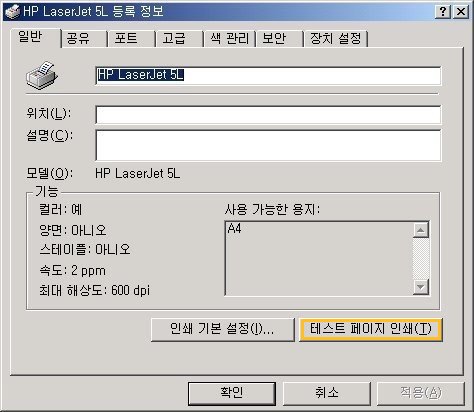
 |
|
 |
인터넷 증명서 발급창이 뜨지 않거나, 창이 하얗게 보입니다. |
|
 |
먼저, 인터넷 발급 수동설치 파일을 설치한 후, 해당 사이트에 재 접속하여 인터넷 증명서를 발급 받으십시오.
위와 같이 조치하였음에도 불구하고, 동일한 현상이 발생할 경우 아래와 같은 과정으로 Windows를 업데이트 합니다.
① 인터넷 익스플로러의 [도구] 메뉴를 클릭합니다.
② [도구] 메뉴의 “Windows Update”를 누르면 마이크로소프트 업데이트 페이지로 이동합니다.
③ 윈도우 업데이트 페이지에서 “업데이트 검색” 버튼을 누르면 현재 PC에 부족한 업데이트를 검색하여 찾아줍니다.
④ 검색이 완료되고 “업데이트 검토 및 설치”를 누르면 검색된 업데이트 항목이 나옵니다.
⑤ "지금 설치" 버튼을 눌러 중요 업데이트 및 서비스 팩 부분을 업데이트 합니다.
⑥ PC를 재부팅한 후 인터넷 발급 수동설치 파일을 설치한 후, 다시 홈페이지에서 인터넷 증명서를 발급 하시기 바랍니다.
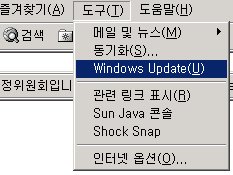 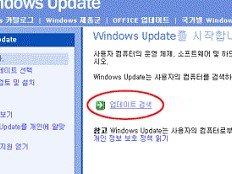

 |
|
 |
출력후 정상출력이라고 나오나, 프린터에 출력이 안되며 깜빡거리는 현상이 발생합니다. |
|
 |
현재 열려진 인터넷 창을 모두 닫은 후, 다음 순서에 따라 진행합니다.
① 프린터의 전원을 끈 후, 다시 켭니다.
② [시작] → [설정] → [제어판] → [프린터 및 팩스] 항목에서 해당 프린터를 선택합니다.
③ 마우스 오른쪽 버튼을 눌러, 등록정보(Windows XP의 경우 속성)를 눌러 창을 띄웁니다.
④ 시험인쇄 혹은 테스트페이지 인쇄 버튼을 눌러, 테스트 출력을 합니다.
⑤ 정상출력 여부를 확인 한후, 정상출력이 아니면 프린터에 이상이 있는 경우입니다.
만약, 정상출력인 경우 홈페이지에 재 접속하여 인터넷 증명서를 발급 받으시기 바랍니다.
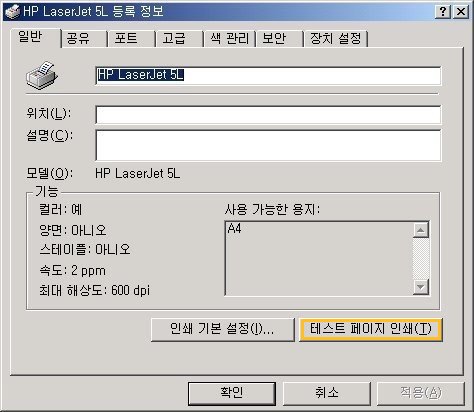
 |
|
 |
문서 출력을 하려는데 IE 스크립트 오류가 발생합니다. |
|
 |
새 창이 열리면서 문서 위·변조방지 프로그램이 자동 설치되도록 되어 있으나, 사용자 PC의 설정
(예, 바이러스 백신의 실시간 감시 기능, 보안 설정, 인터넷 연결상태 등)의 영향으로 자동 설치되지
않아 발생하는 현상입니다.
(MS Active X의 전반적인 오류현상)
‘수동설치 프로그램’을 설치하시고 다시 출력해보십시오.
수동설치 시에는 모든 인터넷 창을 닫고 실행하셔야 합니다.
 |
|
 |
복사방지마크에 사본이 선명하게 나옵니다. |
|
 |
프린터의 토너 상태 혹은 잉크의 잔량이 부족한 경우 복사방지마크의 사본 부분이 드러날 수
있습니다.
프린터의 토너나 잉크의 상태를 확인하신 후 잉크가 부족한 경우는 보충하신 후에 다시 시도해주십시요.
혹시라도 문제가 없는 경우에는 프린터 제조사 홈페이지를 통해 해당 모델명에 맞는 프린터 드라이버를 설치하였나 확인하도록 하십시요.
 |
|
 |
증명서 발급화면이 회색으로 나옵니다(보안위험 프로그램 감지)? |
|
 |
화면캡쳐 프로그램을 사용 중 혹은 사용자의 화면을 타인에게 전송할 수 있는 기능을 가진 프로그램 (예, Snagit.exe)이 실행 중에는 이를 자동으로 감지하고 메시지를 출력한 후, 화면보호 기능 동작하여 증명서의 조회 및 출력 화면을 회색으로 가립니다.
해당 프로그램의 실행 여부를 확인 후 종료해야 하며, 종료 시 조회 화면은 바로 정상으로 돌아옵니다.

※Snagit 종료하는 법
[작업관리자] - [프로세스] 에서 Snagit 관련 프로세스를 종료한다.
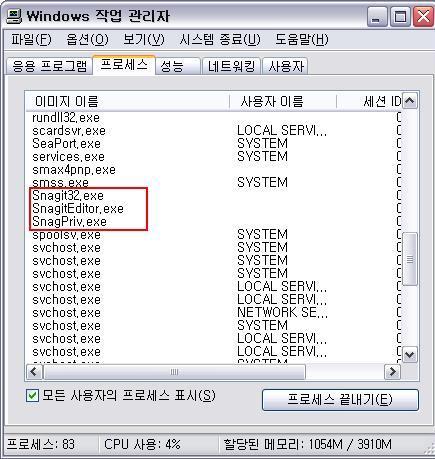
 |
|
 |
인터넷 증명서를 발급하기 위한 PC 최소사양은 무엇입니까? |
|
 |
인터넷으로 증명서를 출력하기 위한 사용자 PC의 환경을 아래와 같이 권장합니다.
| 최소사양 |
윈도우 98 계열 (윈도우 98SE 이상, IE 버전 6.0 이상) |
| 윈도우 NT 계열 (윈도우 2000 이상, IE 버전 5.5 SP2 이상) |
 |
|
 |
증명서의 도장/로고가 출력되지 않습니다? |
|
 |
Case 1 : 인터넷 증명서의 도장 로고 등은 이미지(그림) 파일로 구성되어 있습니다. 따라서 인터넷 통신 속도에 영향으로 화면 상에 이미지 파일이 나타나기 이전에 증명서를 출력한 경우, 이미지가 출력 안될 수 있습니다.
화면이 열린 후 조금 기다리셨다가 인쇄버튼을 눌러 출력하시기 바랍니다.
Case 2 : 화면 상에 이미지 파일이 나타났으나 증명서를 출력한 경우, 이미지가 출력 안될 수 있습니다.
해당 프린터가 흐린이미지를 찍지 못하는 현상으로 다른 프린터를 사용하여 출력하십시오.
 |
|
 |
윈도우 XP(SP2)에서 Popup 창이 뜨지 않습니다? |
|
 |
서비스팩2의 "팝업 차단" 기능으로 인해 인터넷 증명서 창이 정상적으로 띄워지지 않을 수 있습니다.
아래와 같이 설치를 진행하여 주시기 바랍니다.
① 해당 사이트에 접속한 상태에서 팝업차단 메시지가 주소창 아래에 나올 경우, 상단의 상태줄을 클릭하신후 [현재 사이트의 팝업을 항상 허용(A)]을 선택 하시면 됩니다.
② 주소 표시줄 아래"제공처에서 배포한 ActiveX를 설치하려면 여기를 클릭하십시오." 라는 부분을 클릭하신 후, [ActiveX 컨트롤 설치(C)]를 선택하시기 바랍니다.
③ 이 소프트웨어를 설치하시겠습니까?" 라는 보안경고창이 뜨면, 여기에서 [설치(I)]를 선택하시면 됩니다. 설치 후 웹페이지가 새로고침 되면 기능이 정상적으로 동작하게 됩니다.
 |
|
 |
수동설치를 할 수 없습니다. (shdoclc.dll이 없다는 메시지가 나옴) |
|
 |
해당 PC의 윈도우에 기본 라이브러리 파일이 없는 경우입니다.
윈도우 재설치 혹은 다른 컴퓨터 이용을 권유합니다.
 |
|
 |
출력버튼을 누르면 수동설치 페이지나 다른 페이지로 넘어갑니다. |
|
 |
Internet Explorer8.0 일 경우 [도구]-[호환성 설정] 항목에서 해당 사이트의 도메인을 추가합니다.
추가 한 후 인터넷을 재시작 하여 출력합니다.
 |
|
 |
Windows7 운영체제는 지원 되나요? |
|
 |
Windows7 32비트 운영체제는 지원가능 합니다.
하지만 64비트 운영체제의 경우에는 지원하지 않습니다.
[컴퓨터] 마우스 우클릭 [속성]에서 컴퓨터에 대한 기본 정보 보기를 확인하여 시스템 종류를 확인합니다.
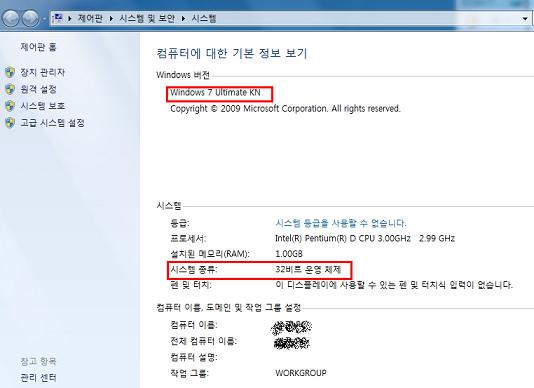
 |
|
 |
증명서 창이 하얗게 되고 스크립트 오류가 발생합니다. |
|
 |
Internet Explorer6.0 일 경우 [도구]-[추가기능관리] 항목에서 Adobe PDF Reader Link Helper 추가기능을 사용 안 함으로 설정 후 인터넷을 재시작하여 증명서를 발급합니다.
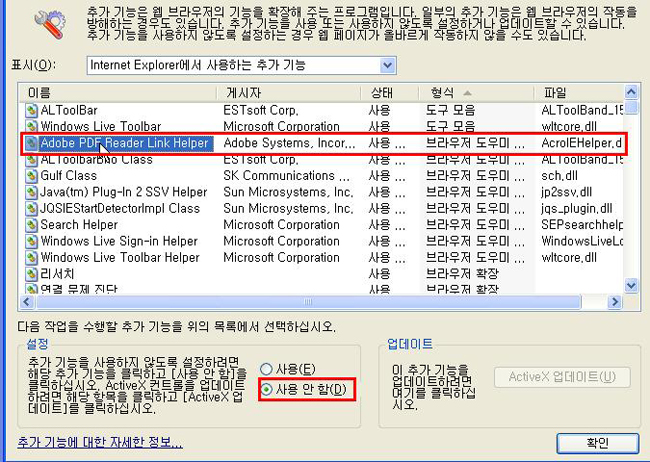
 |
|
 |
출력버튼 클릭후 레포트뷰어창은 보이나 레포트 서식이 보이지 않습니다. |
|
 |
Internet Explorer 8.0 이상인경우 [도구]-[호환성보기 설정] 항목을 클릭합니다.
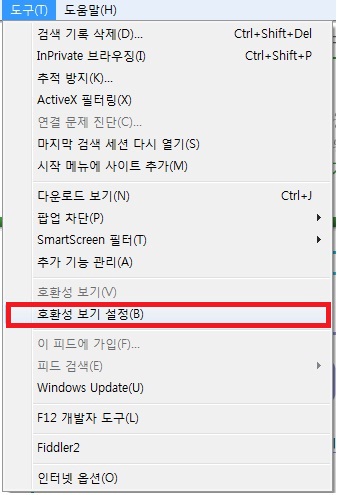
호환성 보기 설정 창에서 해당 사이트의 도메인을 추가하거나 [호환성 보기에서 모든 웹 사이트표시(E)]항목을 체크를 한후 인테넛을 재 시작하시면 됩니다.
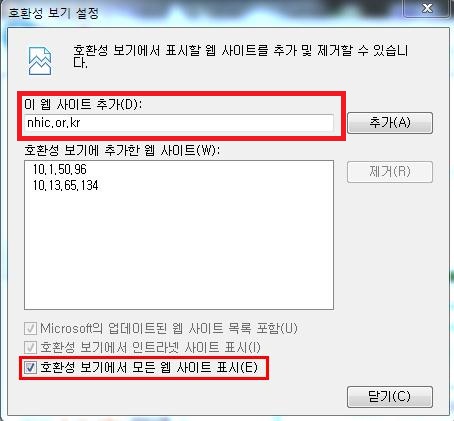
 |
|